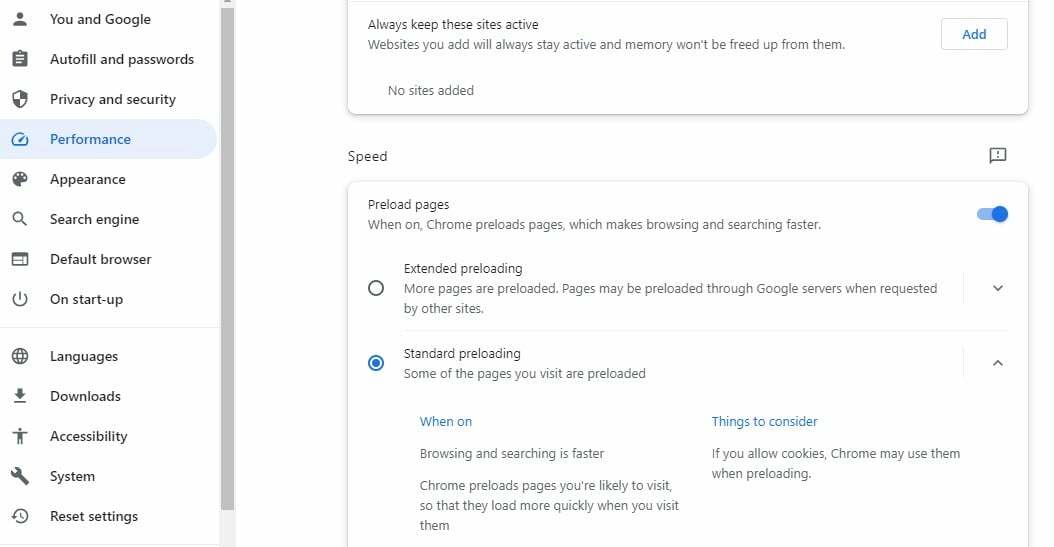Lietotāji ir redzējuši kļūdas kodu ERR_SSL_VERSION_OR_CIPHER_MISMATCH mēģinot atvērt dažas lapas vai saites, izmantojot pārlūkprogrammu. Kad tiek parādīta šī kļūda, jums nav atļauts pārlūkot šo konkrēto vietni. Parasti šī kļūda tiek atklāta tīmekļa lapās, kurām ir nepieciešami lietotāja sensitīvi dati. Reizēm šī kļūda tiek parādīta jebkurai vietnei ar novecojušu protokolu vai nedrošiem sertifikātiem. Lai aizsargātu privātumu, pārlūkprogramma šo vietni ir atzīmējusi kā nedrošu.
Šajā rakstā mēs esam apsprieduši dažus risinājumus, kas var palīdzēt novērst šo kļūdu tīmekļa pārlūkprogrammā. Ja izmantojat kādu pretvīrusu programmatūru, iesakām to atspējot un pārbaudīt, vai kļūda ir novērsta. Pārliecinieties arī, vai pārlūkprogramma ir atjaunināta uz jaunāko versiju, lai noskaidrotu, vai tas ir šīs kļūdas cēlonis.
Satura rādītājs
1. labojums — iespējojiet SSL 3.0 un TLS 1.0
1 – Meklēt INETCPL.CPL Windows uzdevumjoslas meklēšanā un pēc tam noklikšķiniet uz INETCPL.CPL no parādītā meklēšanas rezultāta.

2 - Tagad noklikšķiniet uz Papildu cilne.
3. Tagad ritiniet uz leju sarakstā un pārbaudiet opcijas Izmantojiet SSL 3.0 un Izmantojiet TLS 1.0
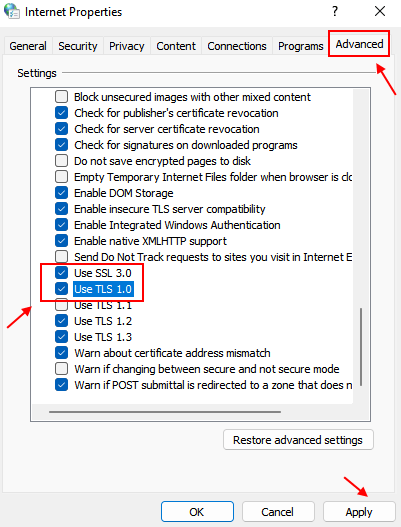
2. labojums — mainiet laiku un laika joslu uz automātisku
1. Atvērt Skrien dialoglodziņš, izmantojot Windows un R taustiņus uz tastatūras.
2. Tips ms-iestatījumi: datums un laiks un noklikšķiniet uz labi atvērt Datums& Laiks Iestatījumi.
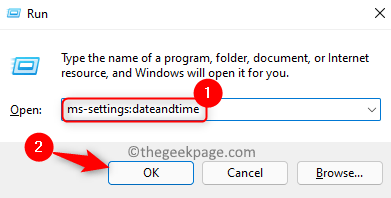
3. Pārliecinieties, ka jūs ieslēdz ar opcijām saistītais pārslēgs Automātiski iestatiet laiku un Automātiski iestatiet laika joslu.
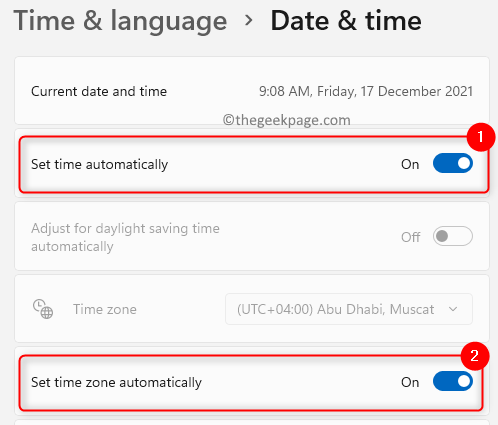
4. Pēc tam noklikšķiniet uz Sinhronizēt tūlīt pogu zem Papildu iestatījumi lai sinhronizētu pulksteni.
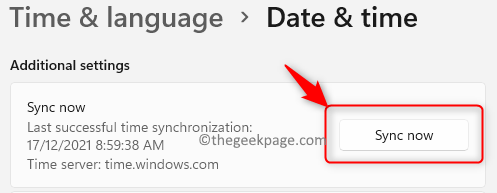
5. Pārbaudiet, vai šis labojums ir palīdzējis novērst problēmu, kas saistīta ar jūsu pārlūkprogrammas piekļuvi noteiktām vietnēm.
3. labojums — pievienojiet vietni uzticamajām vietnēm
1. Nospiediet Windows + R atvērt Skrien.
2. Atvērt Interneta rekvizīti, veids inetcpl.cpl un nospiediet Ievadiet taustiņu.

3. Dodieties uz Drošība cilne.
4. Klikšķiniet uz Uzticamas vietnes zem Atlasiet zonu, lai skatītu vai mainītu drošības iestatījumus.
5. Tagad noklikšķiniet uz Vietnes pogu.
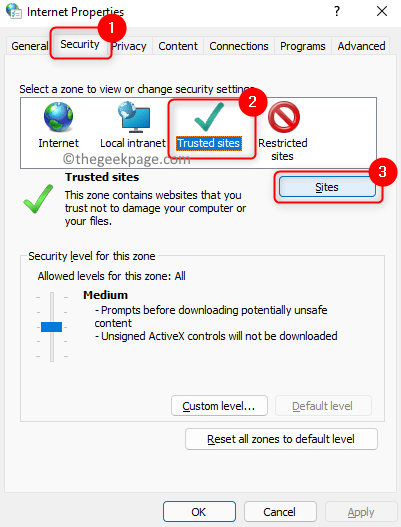
6. Iekš Uzticamas vietnes logā, ievadiet interneta adrese kam mēģināt piekļūt (izmantojiet https://) un noklikšķiniet uz Pievienot.
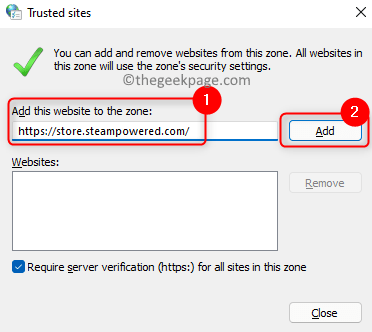
7. Aizveriet uzticamo vietņu logu un noklikšķiniet uz labi lai saglabātu šīs izmaiņas.
8. Atveriet pārlūkprogrammu un pārbaudiet, vai varat piekļūt vietnei bez kļūdām.
4. labojums — mainiet savienojuma iestatījumus
1. Atveriet Palaist (Windows + R) dialoglodziņš.
2. Tips inetcpl.cpl atvērt Interneta rekvizīti.

3. Dodieties uz Savienojums cilne.
4. Noklikšķiniet uz LAN iestatījumi poga, kas saistīta ar Vietējā tīkla (LAN) iestatījumi sadaļā.
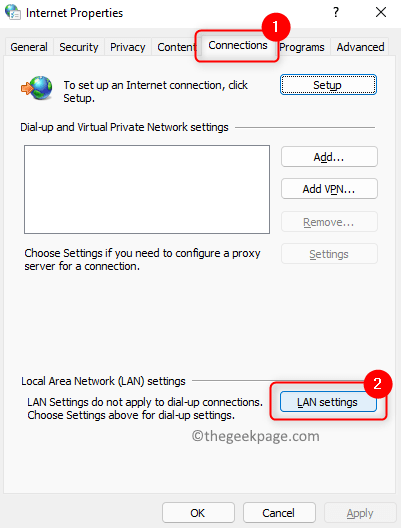
5. Pārliecinieties, vai ir visas izvēles rūtiņas nav atzīmēts izņemot Automātiski noteikt iestatījumus.
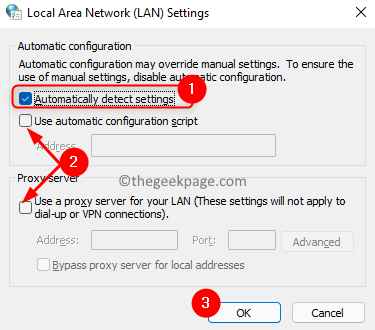
6. Klikšķiniet uz labi divas reizes, lai apstiprinātu un saglabātu izmaiņas.
7. Pārbaudiet, vai varat piekļūt attiecīgajai tīmekļa lapai.
5. labojums — notīriet SSL stāvokli datorā
1. Nospiediet Windows + R atvērt Skrien.
2. Ievadiet inetcpl.cpl atvērt Interneta rekvizīti.

3. Dodieties uz Saturs cilne.
4. Noklikšķiniet uz Notīrīt SSL stāvokli pogu Sertifikāti sadaļā.
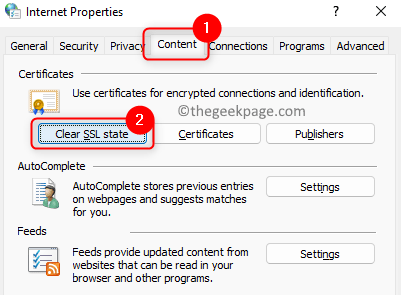
5. Jūs redzēsit uznirstošo logu ar ziņojumu SSL kešatmiņa tika veiksmīgi notīrīta.
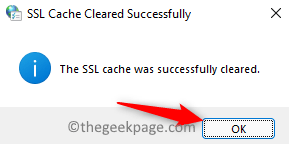
6. Restartēt pārlūkprogrammā un pārbaudiet, vai kļūda ir novērsta.
6. labojums — dzēsiet pārlūkprogrammas kešatmiņu un sīkfailus
Daudzi lietotāji ir norādījuši, ka pārlūkprogrammas kešatmiņas un sīkfailu dzēšana ir bijusi noderīga šīs problēmas risināšanā.
1. Lielākajai daļai pārlūkprogrammu Ctrl + Shift + Delete taustiņu kombinācija atver Notīrīt pārlūkošanas datu logu.
2. Šajās izmaiņās Laika diapazons uz Visu laiku lai notīrītu visu vēsturi.
3. Pārliecinieties, ka noņemiet atzīmi opcijas, kas saistītas ar pieteikšanās/paroles.
4. Klikšķiniet uz Izdzēst datus.
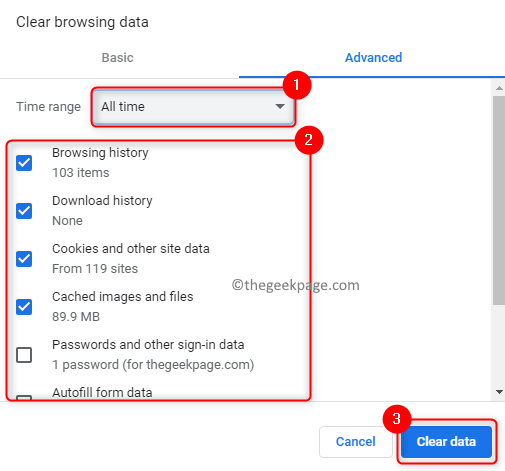
5. Restartēt pārlūkprogrammu un pārbaudiet, vai problēma ir novērsta.
7. labojums — atspējojiet Chrome QUIC protokolu
QUIC ir jauns Google izstrādāts protokols, kas nodrošina ātrāku un efektīvāku piekļuvi tīmeklim. Ir konstatēts, ka dažreiz šis protokols var izraisīt kļūdu ERR_SSL_VERSION_OR_CIPHER_MISMATCH. Šī protokola atspējošana ir palīdzējusi daudziem Chrome lietotājiem novērst problēmu.
1. Atveriet pārlūku Chrome.
2. Tips chrome://flags pārlūkprogrammas adreses joslā.
3. Izmantojiet augšpusē esošo meklēšanas lodziņu un ierakstiet QUIC lai meklētu atbilstošo opciju.
4. Tu redzēsi Eksperimentālais QUIC protokols meklēšanas rezultātos.
5. Izmantojiet ar to saistīto nolaižamo izvēlni un mainiet to uz Atspējots lai atspējotu protokolu.
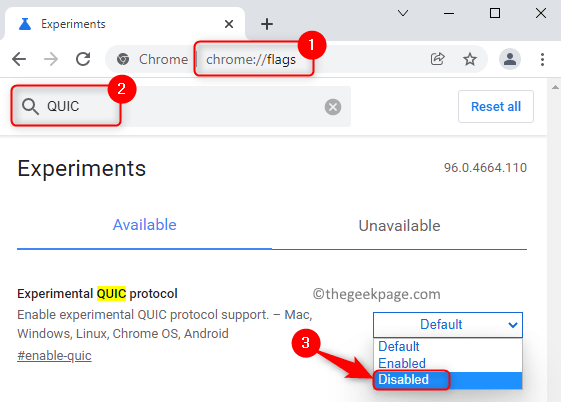
6. Aizveriet un vēlreiz atveriet pārlūku Chrome. Pārbaudiet, vai problēma ir novērsta.
Paldies, ka izlasījāt.
Mēs ceram, ka esam spējuši jums palīdzēt pārvarēt ERR_SSL_VERSION_OR_CIPHER_MISMATCH kļūda jūsu pārlūkprogrammā. Komentējiet un dariet mums zināmu, vai šis risinājums jums šķita noderīgs un jums piemērots risinājums.